Одной из самых распространенных ошибок, с которыми пользователи могут столкнуться при запуске приложений, является ошибка 0xc0000022. Эта ошибка может возникать при запуске программ как на ПК, так и на ноутбуках, и может создать некоторые неудобства для пользователей. В этой статье мы рассмотрим причины возникновения ошибки 0xc0000022 и предоставим несколько полезных советов о том, как ее исправить.
Ошибку 0xc0000022 часто вызывает неправильное разрешение учетной записи пользователей на запустить исполняемый файл. В большинстве случаев это происходит из-за неправильно настроенных прав доступа, которые мешают исполняемому файлу запуститься. Эту ошибку можно решить, предоставив правильные разрешения для исполнения файла.
Одним из способов исправления ошибки 0xc0000022 является запуск исполняемого файла с использованием прав администратора. Для этого щелкните правой кнопкой мыши по файлу и выберите "Запуск от имени администратора". Если программа запускается успешно в режиме администратора, то это говорит о том, что проблема связана с правами доступа.
Если запуск приложения от имени администратора не решает проблему, вы можете попробовать изменить права доступа к исполняемому файлу вручную. Это можно сделать следующим образом: нажмите правой кнопкой мыши на файл и выберите "Свойства". Затем перейдите на вкладку "Безопасность". В окне "Свойства" щелкните "Изменить" рядом с полем "Разрешения" и добавьте вашу учетную запись активным пользователем. Установите галочки в поле "Полный доступ" и "Запись", а затем нажмите "ОК". После этого попробуйте запустить исполняемый файл - ошибка 0xc0000022, вероятно, будет исправлена.
Проверьте наличие антивирусного ПО
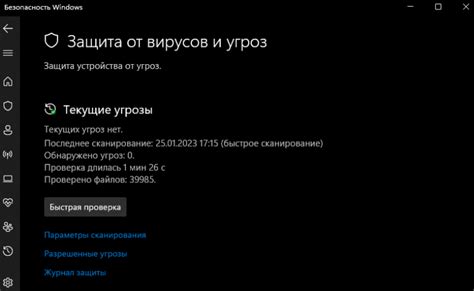
Часто ошибка при запуске приложения 0xc0000022 может быть вызвана неправильной работой или конфликтом с антивирусным программным обеспечением. Поэтому важно проверить наличие и правильность работу антивирусной программы на вашем компьютере.
Сначала убедитесь, что на вашем устройстве установлен актуальный антивирусный программный продукт. Если вы уже установили антивирусное ПО, проверьте его наличие и актуальность обновлений.
Если у вас есть несколько антивирусных программ, возможен конфликт между ними, что может вызвать ошибку 0xc0000022. В этом случае рекомендуется отключить или удалить одну из антивирусных программ.
Также, убедитесь, что ваш антивирус не блокирует работу приложений или не распознает их как потенциально опасные. Просмотрите настройки вашего антивируса, чтобы убедиться, что он допускает запуск нужных вам программ и не блокирует их действия.
Если проблема с ошибкой 0xc0000022 по-прежнему остается, попробуйте временно отключить свой антивирус и повторить запуск приложения. Если после этого программа запускается без ошибок, скорее всего проблема была связана с антивирусным ПО. В этом случае обратитесь в службу поддержки производителя антивируса для получения рекомендаций по решению данной проблемы.
Важно помнить, что отключение антивирусного ПО может повысить уязвимость вашего компьютера к вредоносным программам, поэтому не рекомендуется на длительный период времени отключать антивирус.
Обновите драйвера вашего компьютера
Одной из причин ошибки 0xc0000022 может быть устаревший или поврежденный драйвер на вашем компьютере. Чтобы исправить эту проблему, рекомендуется обновить все драйвера, связанные с вашей операционной системой и установленным приложением.
Следуйте следующим шагам, чтобы обновить драйвера:
- Перейдите на официальный веб-сайт производителя вашего компьютера или компонента, требующего обновления драйвера.
- Найдите раздел "Поддержка" или "Драйверы и загрузки".
- Выберите модель вашего компьютера или компонента и операционную систему.
- Скачайте последнюю версию драйвера, соответствующую вашей системе.
- Запустите загруженный файл и следуйте инструкциям по установке драйвера.
- После установки драйвера перезагрузите компьютер.
После обновления драйверов проверьте работу вашего приложения. Если ошибка 0xc0000022 все еще возникает, попробуйте выполнить другие рекомендации из данной серии статей.
Установите все доступные обновления операционной системы
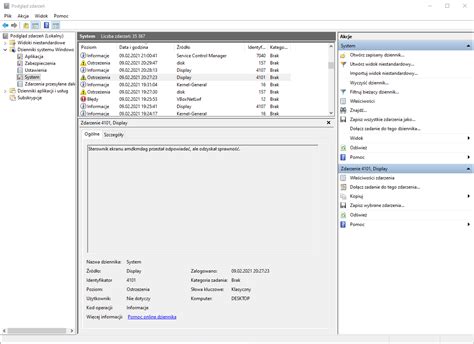
Одной из причин возникновения ошибки 0xc0000022 может быть устаревшая версия операционной системы. Поэтому, чтобы исправить эту ошибку, необходимо установить все доступные обновления ОС.
Для этого выполните следующие шаги:
| 1. | Откройте меню "Пуск" и выберите "Настройки". |
| 2. | В разделе "Обновление и безопасность" найдите и выберите "Обновление Windows". |
| 3. | Нажмите на кнопку "Проверить наличие обновлений". Операционная система автоматически начнет поиск новых обновлений. |
| 4. | Если доступны какие-либо обновления, установите их, следуя инструкциям на экране. После установки обновлений возможно потребуется перезагрузка компьютера. |
После установки всех доступных обновлений операционной системы повторно запустите приложение, чтобы проверить, исправилась ли ошибка 0xc0000022. Если проблема остается, можно перейти к следующему рекомендуемому шагу.
Проверьте целостность системных файлов
- Откройте командную строку, нажав правой кнопкой мыши на кнопке "Пуск" и выбрав "Командная строка (администратор)".
- В командной строке введите команду
sfc /scannowи нажмите клавишуEnter. - Дождитесь завершения процесса сканирования и восстановления поврежденных файлов.
- Перезагрузите компьютер и проверьте, исправилась ли ошибка при запуске приложения.
Если после выполнения проверки целостности системных файлов ошибка при запуске приложения 0xc0000022 не исчезла, попробуйте выполнить повторную проверку или обратитесь к специалисту по поддержке операционной системы.
Перезагрузите компьютер в безопасном режиме и выполните сканирование системы

Если вы столкнулись с ошибкой при запуске приложения 0xc0000022, одним из первых способов ее исправления может быть перезагрузка компьютера в безопасном режиме и выполнение сканирования системы.
Безопасный режим, как правило, запускает компьютер с минимальным набором драйверов и служб, что позволяет исключить конфликты между ними и определить возможные причины ошибки.
Чтобы перезагрузить компьютер в безопасном режиме, следуйте следующим шагам:
- Нажмите на кнопку "Пуск" и выберите пункт "Выключение".
- Удерживайте клавишу "Shift" и одновременно нажмите на кнопку "Перезагрузить".
- После загрузки компьютера появится меню "Выберите параметры для запуска", где выберите "Отладка в режиме безопасности".
- Выберите аккаунт для входа в безопасный режим и введите пароль, если это требуется.
После перезагрузки компьютера в безопасном режиме, выполните сканирование системы с помощью антивирусной программы или специализированной утилиты. Это поможет обнаружить и удалить возможные вредоносные программы или файлы, которые могут вызывать ошибку при запуске приложения 0xc0000022.
После завершения сканирования системы перезагрузите компьютер в обычном режиме и проверьте, исправилась ли ошибка при запуске приложения.








